
Turinys:
- Autorius John Day [email protected].
- Public 2024-01-30 10:45.
- Paskutinį kartą keistas 2025-01-23 14:58.
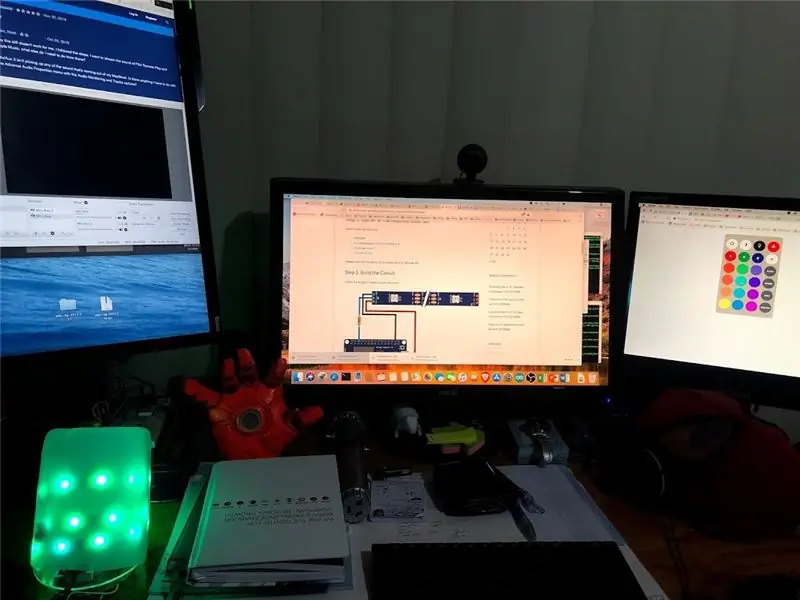


Esant dabartinei situacijai dirbant namuose, susiduriu su tam tikrais iššūkiais, nes mano vaikai taip pat mokosi iš namų.
Kartais darbo ir šeimos gyvenimas gali būti šiek tiek neryškus. Taigi aš turiu sugebėti su savo vaikais nustatyti tam tikras pagrindines taisykles, kad įsitikinčiau, jog jie žino, ar esu prieinamas, ar visiškai susikaupęs.
Turiu seną LED juostelę ir ESP8266 iš ankstesnio projekto, tad kodėl gi nesukūrus užimto būsenos indikatoriaus, kad mano šeimos nariai žinotų, ar aš šiuo metu užsiėmęs, ar ne.
Taigi čia yra pagrindinės taisyklės:
- Raudona: tėtis užimtas, todėl netrukdykite ir nesiliauja triukšmo
- Žalia: tėtis gali būti nutrauktas
- Mėlyna: tėtis dirba, bet prireikus gali būti pasiekiamas
Tikiuosi, kad jums patiks šis įrašas ir šiek tiek smagiai praleisite laiką su vaikais.
1 žingsnis: surinkite visas reikalingas medžiagas

Ši grandinė yra gana paprasta, mums nereikia daug medžiagų:
- ESP8266
- 5 V adresuojama LED juostelė (WS2812B)
- 330 omų rezistorius
- Prototipo lenta
- Jungties laidas
- Difuzorius (šiam tikslui naudoju pieno buteliuką)
Atminkite, kad aukščiau pateikta nuoroda yra filialo nuoroda
2 žingsnis: sukurkite grandinę
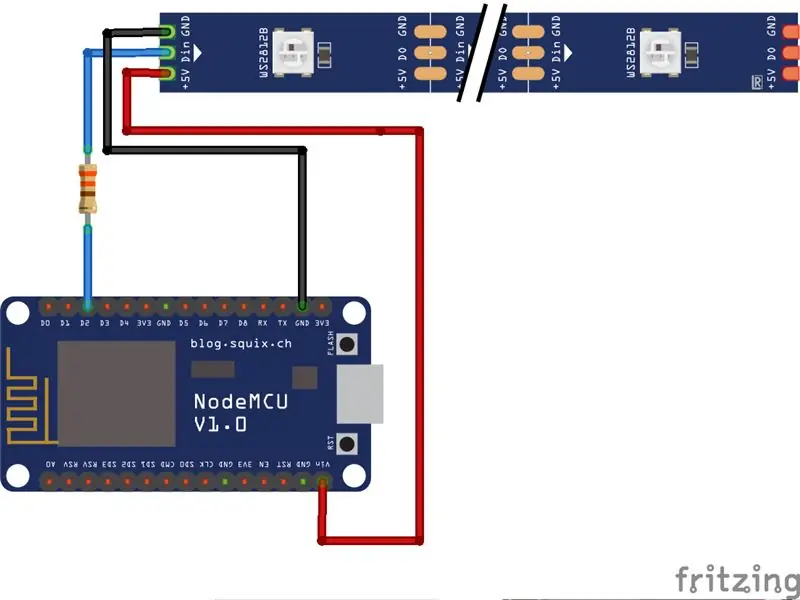
Grandinė yra gana paprasta, kaip matote. Aš naudoju 5V LED juostą. Kadangi ESP8266 veikia esant 3,3 V įtampai, turiu įdėti srovės ribotuvo rezistorių 330 omų, kad prijungčiau D2 prie šviesos diodų juostos Din.
Šviesos diodų juostą galima maitinti iš 5 V įtampos „Vin“. Aš maitinau savo ESP8266 plokštę iš kompiuterio USB prievado.
ESP8266 veikia kaip vartai į internetą. Jis prisijungs prie „WiFi“ir lauks nurodymų.
3 žingsnis: įkelkite kodą
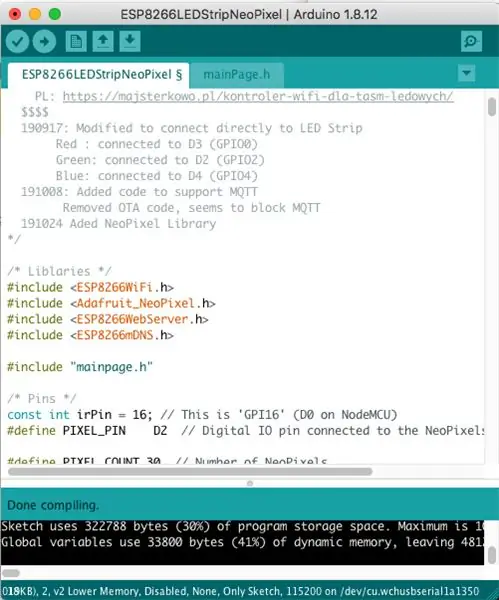
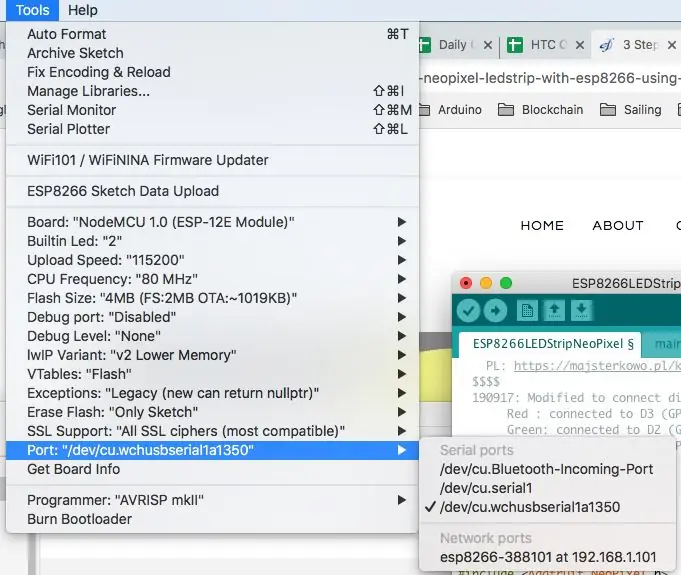
Visą šaltinio kodą galima atsisiųsti per šią nuorodą.
Turėsite pakeisti šį skyrių, kad jis atitiktų jūsų „WiFi“nustatymus.
/* Tinklo nustatymai*/const char* ssid = "yourssid"; // SSID - jūsų „WiFi“pavadinimas const char* password = "yourssidpassword"; // Slaptažodis
Kai tai bus padaryta, galite surinkti kodą ir įkelti jį į ESP8266.
Galbūt norėsite patikslinti IP adresą, jei manote, kad jis nesuderinamas su dabartiniu jūsų potinklyje esančiu įrenginiu.
„IPAddress ip“(192, 168, 1, 111); // įrenginio IPAddress gateway statinis IP adresas (192, 168, 1, 1); // Gatway IPAddress potinklis (255, 255, 255, 0); // Tinklo kaukė
ir sekančią kodo skiltį SETUP
void setup (void) {delay (1000); / * Pradėkite kai kuriuos (ne) svarbius dalykus */ Serial.begin (115200); WiFi.begin (ssid, slaptažodis); WiFi.config (ip, šliuzas, potinklis); // pakomentavo tai DHCP
Galite visiškai pašalinti kodą, kad jis būtų automatiškai priskirtas naudojant DHCP.
4 žingsnis: įjunkite šviesą
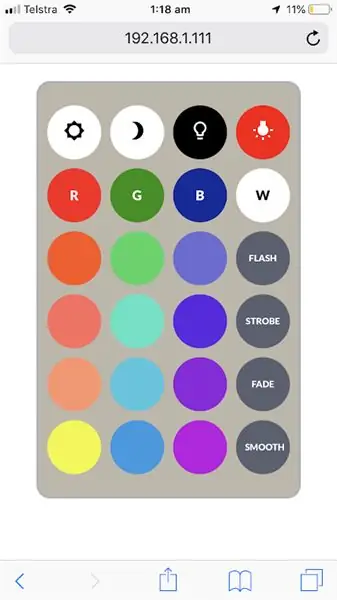


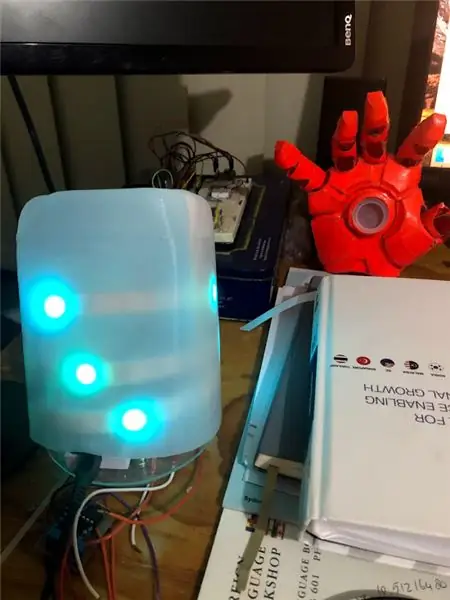
Jei viskas gerai, turėtumėte turėti galimybę nukreipti naršyklę į IP adresą, nustatytą ankstesniuose nustatymuose:
Galite spustelėti bet kurį jums patinkantį spalvų derinį.
Kartais aš pamirštu nustatyti savo būseną, kai skambinu darbo metu iš namų. Ir mano vaikai automatiškai nustatė, kad atspindėčiau teisingą mano būseną.
Tikiuosi, kad šis projektas suteiks malonumo darbui iš namų, kuriame šiuo metu visi esame.
Jei jums patinka šis įrašas, taip pat galite peržiūrėti mano svetainę, kurioje rasite kitų su „Arduino“susijusių projektų.
Tai atnaujinta versija, leidžianti prijungti ją prie MQTT, kad galėtumėte valdyti šviesą iš interneto.
Rekomenduojamas:
Šeimos / bendradarbio būsenos indikatorius: 6 žingsniai (su nuotraukomis)

Šeimos / bendradarbio būsenos indikatorius: Mano pirmasis pamokomas, daugelis projektų per daugelį metų man padėjo, tikiuosi, kad tai padės kam nors kitam. Trumpa istorija … Mums reikėjo būdo parodyti vienas kitam savo būseną, o ne nutraukti skambučius ar likti nuošalyje, kai manome, kad kitas
„PurpleAir“oro kokybės būsenos LED ekranas: 4 žingsniai

„PurpleAir“oro kokybės būsenos šviesos diodų ekranas: dėl pastarųjų miškų gaisrų Kalifornijoje labai pablogėjo oro kokybė San Franciske. Mes vėl ir vėl patikrinome „PurpleAir“žemėlapį savo telefonuose ar nešiojamuosiuose kompiuteriuose, norėdami pamatyti, kada oras yra pakankamai saugus, kad būtų galima laimėti
„WiFi“darbo iš namų indikatorius: 5 žingsniai (su nuotraukomis)

„WiFi“darbo iš namų indikatorius: tiems, kuriems pasisekė, kad galės dirbti iš namų, tikriausiai pastebime, kad yra keletas didelių iššūkių, susijusių su ribomis su kitais namuose. Norėdami tai padaryti, aš tai tikrai sukūriau paprasta konstrukcija, kuri leidžia jums
[15min] „Weasley Clock“/ kas yra namų indikatorius - remiantis TR -064 (beta): 4 žingsniai (su nuotraukomis)
![[15min] „Weasley Clock“/ kas yra namų indikatorius - remiantis TR -064 (beta): 4 žingsniai (su nuotraukomis) [15min] „Weasley Clock“/ kas yra namų indikatorius - remiantis TR -064 (beta): 4 žingsniai (su nuotraukomis)](https://i.howwhatproduce.com/images/010/image-28085-j.webp)
[15min] „Weasley Clock“/ kas yra namų indikatorius-remiantis TR-064 (beta): ATNAUJINTA: žr. 3 veiksmą. Ilga istorija (TL; DR žemiau): prieš kurį laiką savo kompiuteryje parašiau nedidelį „bash“scenarijų nuskaitykite tinklą, ar nėra registruotų įrenginių, ir palyginkite jų pagrindinio kompiuterio pavadinimus su sąrašu su susijusiais pavadinimais. Kiekvieną kartą, kai įrenginys prisijungs
Namų prietaisų valdymas per LoRa - „LoRa“namų automatikoje - „LoRa“nuotolinio valdymo pultas: 8 žingsniai

Valdykite buitinius prietaisus per LoRa | „LoRa“namų automatikoje | „LoRa“nuotolinis valdymas: valdykite ir automatizuokite savo elektros prietaisus iš didelių atstumų (kilometrų) be interneto. Tai įmanoma per LoRa! Ei, kas, vaikinai? Akarsh čia iš CETech. Šioje PCB taip pat yra OLED ekranas ir 3 relės, kurios
